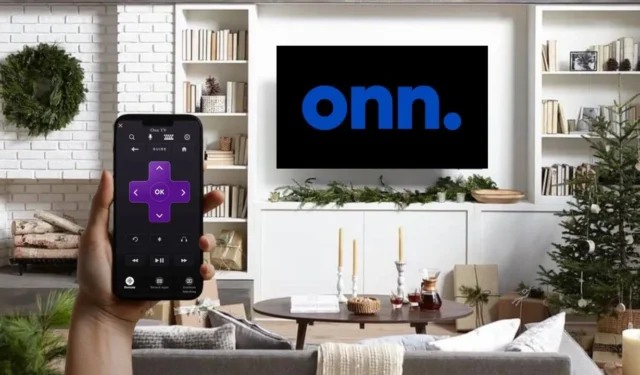
Vaikka Onn TV:n ohjaamiseen on useita tapoja, etäsovellus on aikaa säästävä ja helpoin vaihtoehto. Sovellus jäljittelee Onn TV:n fyysisen kaukosäätimen toimintoja, jotta voit käyttää sitä ilman komplikaatioita. Sinun tarvitsee vain asentaa vastaava etäsovellus ja muodostaa pariliitos Onn TV:n kanssa. Tarkastelemalla tätä artikkelia opit ohjaamaan Onn TV:tä etäsovellusten avulla.
Ohjaa Onn Roku TV:tä Roku App -sovelluksella
Yhdistä ensin Onn Roku -televisiosi WiFi-verkkoon. Varmista, että se on yhdistetty samaan langattomaan yhteyteen kuin Android tai iPhone.
1. Lataa Roku-sovellus älypuhelimesi Play Kaupasta tai App Storesta .
2. Suorita Roku-sovellus ja napsauta Salli myöntääksesi tallennusoikeudet.
3. Kirjaudu Roku-sovellukseen tilisi kelvollisilla tunnistetiedoilla. Jos et muista näitä tietoja, napauta Jatka vieraana -vaihtoehtoa.
4. Kun sovellus on ladannut kotisivunsa, etsi ja napsauta Laitteet- painiketta.
5. Sovellus alkaa etsiä lähistöllä olevia WiFi-yhteyttä laitteita.
6. Valitse luettelosta Onn Roku TV muodostaaksesi pariliitoksen sovelluksen kanssa.
7. Kun pariliitos on muodostettu, näet Connected -tilan, mukaan lukien kaukosäädinkuvakkeen .
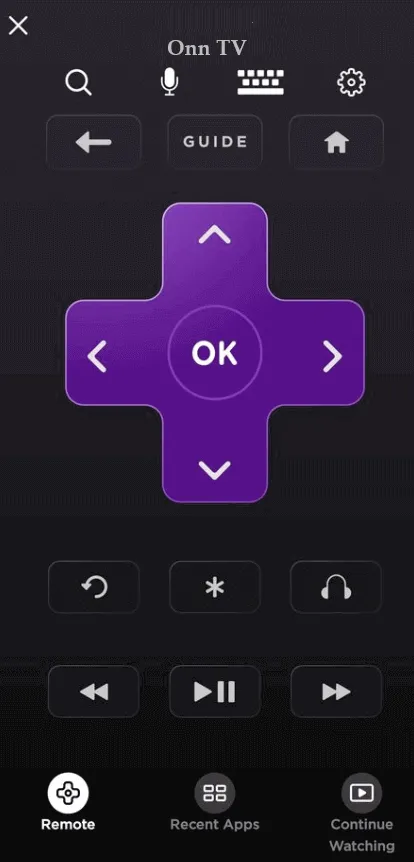
8. Napsauta Remote -kuvaketta ladataksesi etäkäyttöliittymän. Käytä käytettävissä olevia kuvakkeita ohjataksesi Onn Roku TV:täsi.
Ohjaa Android- tai Google TV Boxia Google TV -sovelluksella
ONN Android TV tai Google TV 4K -boksi toimii Androidilla. Jos olet yhdistänyt tämän vastaanottimen televisioosi, Google TV -sovellusta voidaan käyttää virtuaalisena kaukosäätimenä. Suorita tämä yhdistämällä Onn TV -boksi samaan WiFi-verkkoon puhelimesi kanssa.
1. Useimmissa Android-laitteissa voit nähdä Google TV -sovelluksen valmiiksi ladattuina. Jos sovellus ei ole käytettävissä, asenna sovellus Play Kaupasta . Jos sinulla on iPhone, voit hankkia sovelluksen App Storesta .
2. Suorita sovellus ja noudata sovelluskäytäntöjä.
3. Napsauta sovelluksen kotisivulla Remote- tai Connect -kuvaketta.
4. Tarkista ponnahdusikkunan käyttöoikeudet , jotta sovellus alkaa etsiä käytettävissä olevia laitteita.
5. Valitse Onn TV -soittimesi nimi luettelosta.
6. Tämän seurauksena koodi tulee näkyviin Onn TV -vastaanottimeen yhdistetylle TV-ruudulle.
7. Syötä koodi sovellukseen ja paina Yhdistä – painiketta.
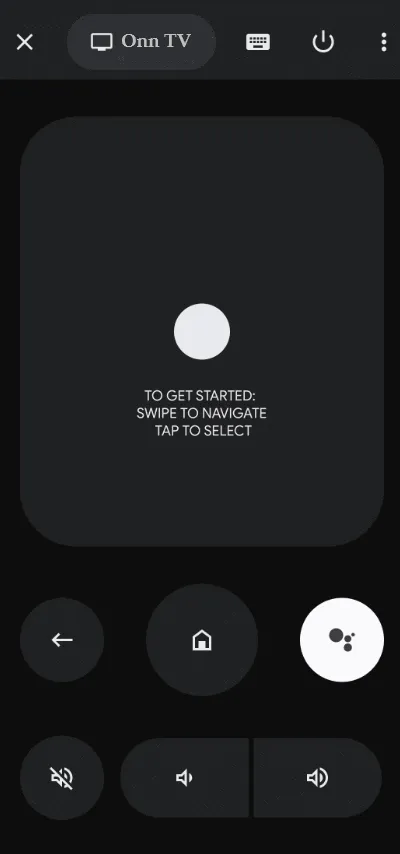
8. Google TV -sovellus muodostaa pariliitoksen Onn TV -laitteen kanssa. Avaa kaukosäätimen käyttöliittymä, josta löydät television ohjauskuvakkeet. Käytä sitä ohjataksesi Onn TV:täsi.
Ohjaa Onn HD LED -televisiota IR Remote -sovelluksella
Yllä luetellut etäsovellukset eivät tue Onn ei-älytelevisiota. Jos omistat vanhan Onn-television, voit kokeilla sen käyttöä infrapuna-etäsovelluksilla. Ainoa vaatimus on, että sinulla on Android-puhelin, jossa on IR Blaster. Jos näin on, asenna IR-etäsovellus Android-matkapuhelimeesi ja suorita se.
Osoita älypuhelinta Onn TV:tä kohti ja paina virtakuvaketta . Jos Onn TV havaitsee signaaleja infrapunakaukosäätimestä, se sammuttaa television. Kytke Onn TV päälle manuaalisesti ja paina sovelluksen muita näppäimiä käyttääksesi televisiota.
Alla oleva luettelo sisältää infrapunakaukosäätimen, joka voi käyttää tehokkaasti Onn TV:n toimintoja,




Vastaa